
- •Лабораторная работа № 1. Форматирование текста в редакторе Word.
- •Порядок выполнения работы
- •Лабораторная работа №2. Таблицы, сортировка таблиц, вычисление в таблицах.
- •Лабораторная работа №2-3. Создание и редактирование диаграмм в документах word.
- •Лабораторная работа №2-4. Применение стилей, автотекста, автозамены и макрокоманд.
- •3.Создание макрокоманд.
- •Лабораторная работа №2-5. Слияние документов.
- •Лабораторная работа №2-6. Вставка и редактирование формул.
- •Задание 4. Наберите формулу вычисления корней квадратного уравнения
- •Задание 6. Наберите текст решения уравнения
- •Лабораторная работа №2_7. Вставка и редактирование рисунков, схем и чертежей Задание 1. Нарисуйте следующий чертеж
Лабораторная работа №2-3. Создание и редактирование диаграмм в документах word.
В состав Word входит программа создания диаграмм Microsoft Graph, включающая почти все возможности наиболее универсальной программы управления электронными таблицами Microsoft Excel.С помощью Microsoft Graph можно создавать высококачественные, информативные диаграммы и включать их в документы Word.
Создание диаграммы
Диаграммы строятся на основе данных, содержащихся в таблице данных, также внедряемой в документ Word. Созданная диаграмма связывается с таблицей данных, поэтому при изменении исходных данных диаграмма автоматически обновляется. Можно создавать диаграммы четырнадцати основных и двадцати дополнительных типов. Кроме того, внутри каждого из основных типов можно выбрать конкретный формат (подтип).
Например, таблица, отображающая данные по объемам продаж оргтехники
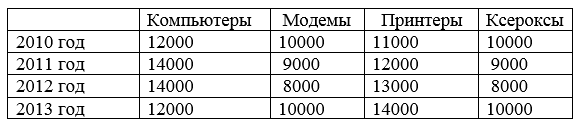
.
Если необходимо создать диаграмму на основе данных из таблицы, то нужно создать таблицу в Excel и выбрать команду Вставка, Диаграмма. Затем выбрав нужную диаграмму нажать ОК. После все нужно экспортировать в Word.
Если создавать в текстовом редакторе, то нужно сначала вставить диаграмму, а затем в таблицу данных внести значения. По внесенным данным диаграмма изменится автоматический.
Если необходимо создать диаграмму на основе данных, набранных в документе и разделенных символами табуляции, то нужно выделить все эти данные, включая названия, которые будут использоваться в качестве меток легенды и названий категорий.
Редактирование таблицы данных
Работая с таблицей данных можно перемещаться, выделять ячейки, столбцы или строки, изменять ширину и т.д. При изменении исходных данных меняется и сама диаграмма. Чтобы изменить содержимое ячейки таблицы данных, нужно выделить ячейку и ввести новые данные. После нажатия клавиши Enter или перехода к другой ячейке таблицы все существующие в этой ячейке данные замещаются введенными данными.
Чтобы отредактировать содержимое ячейки, нужно выделить ее, а затем нажать клавишу F2 (переход в режим редактирования) или дважды щелкнуть по ней. Изменение содержимого ячейки ничем не отличается от редактирования обычного текста. После того как необходимые исправления произведены, нужно нажать клавишу Enter.
Можно также расширить или сузить набор данных, по которому строится диаграмма, путем добавления или удаления строк и столбцов таблицы данных. При этом диаграмма автоматически перестраивается с учетом внесенных в таблицу данных изменений. Чтобы вставить в таблицу строки или столбцы, нужно выделить нужное число строк или столбцов и выбрать команду Макет и произвести вставку ячеек в нужное место. Чтобы удалить из таблицы строки или столбцы, нужно их выделить, а затем выбрать команду Макет, Удаление.
Тип диаграмм
Правильный выбор типа диаграммы позволяет представить данные самым выигрышным образом. Тип диаграммы может быть применен не только ко всей диаграмме, но и к отдельному ряду данных на ней или к нескольким рядам Комбинирование различных типов диаграмм позволяет разделить данные разного типа или выделить какой-то ряд данных, например, можно скомбинировать график с гистограммой.
Наиболее просто изменить тип всей диаграммы или только одного ряда данных с помощью команды Конструктор, Тип диаграммы. В появляющемся окне можно выбрать не только тип, но и формат выбранного типа диаграммы.
Чтобы изменить тип диаграммы:
1. Нужно выбрать команду Конструктор, Тип диаграммы. Появится диалоговое окно Тип диаграммы
2. В списке Все диаграммы выделить нужный тип диаграммы.
4. В конце необходимо нажать кнопку ОК, чтобы закрыть диалоговое окно и применить выбранный формат диаграммы.
Чтобы настроить существующий тип диаграммы:
Нужно выбрать команду Конструктор. Добавить элемент диаграммы. В раскрывающемся диалоговом окне Добавить элемент диаграммы, параметры в котором могут меняться в зависимости от типа диаграммы.
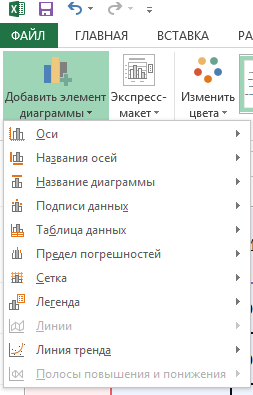
2. С помощью вкладок этого диалогового окна можно произвести настройку таких элементов диаграммы, как заголовки, оси, линии сетки, подписи данных и т.д.
3. После внесения необходимых изменений нажмите кнопку ОК.
Построение составных диаграмм
Составные диаграммы – это диаграммы, построенные с использованием одновременно двух или более типов диаграмм. На таких диаграммах некоторые ряды данных представляются с помощью одного типа диаграмм, а другие – с помощью другого. Например, можно построить один ряд в виде гистограммы, а второй – в виде графика, что облегчит сравнение рядов данных и поиск их возможных связи.
Созданную диаграмму можно сделать составной, изменить тип используемый для построения одного или нескольких рядов данных. Для этого:
Выделить на диаграмме ряды данных, тип должен быть изменен, и выберите команду Конструктор, Тип диаграммы, Комбинированная
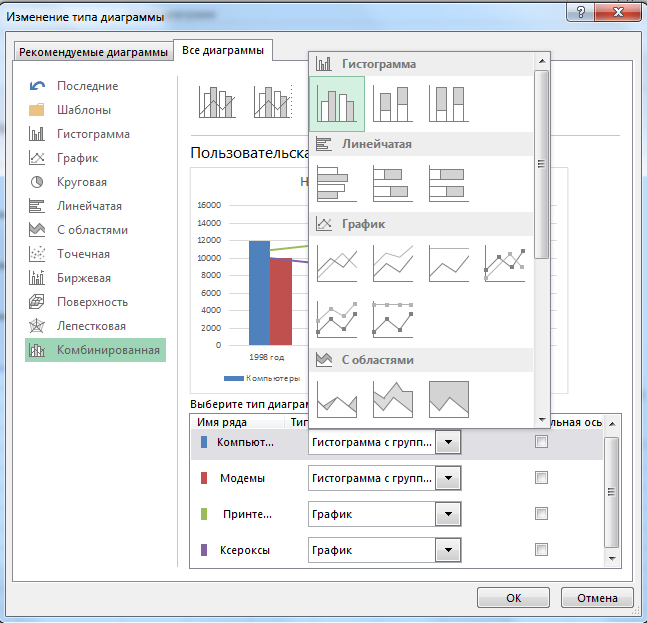
2. Выделите тип диаграммы для выделенного ряда данных и нажмите кнопку ОК.
К элементам диаграммы относятся маркеры, легенды, оси, метки, надписи и т. д. Они могут сделать диаграмму более эффектной и информативной.
Созданную диаграмму можно также отформатировать нужным образом, если выбрать соответствующую цветовую гамму, шрифт, сделать акцент на важных элементах, убрать лишние детали.
Форматирование любого объекта диаграммы осуществляется с помощью диалогового окна Формат. Чтобы открыть это окно:
1. Выделить нужный объект диаграммы, щелкнув по нему.
2. Выбрать команду Формат, Формат выделенного, либо просто дважды щелкнуть по объекту.
Вкладки появившегося с права диалогового окна содержат множество параметров форматирования, с помощью которых можно настроить отображение выделенного элементе Форматирование любого объекта диаграмм.
Задание 1. Построение диаграмм.
Методические указания. Вызовите программу Microsoft Graph при помощи команды Вставка/Объект/Microsoft Graph или Вставка/Диаграмма. Если в буфере обмена не содержалась таблица, то программа вставляет демонстрационный пример, данные этого примера можно заменить на другие исходные данные.
Задание 2. Ознакомьтесь с командами главного меню программы Microsoft Graph.
Задание 3. По таблице “Сведения о доходах и расходах фирмы «Ритм»” построить диаграмму, отражающие динамику доходов и расходов фирмы «Ритм».
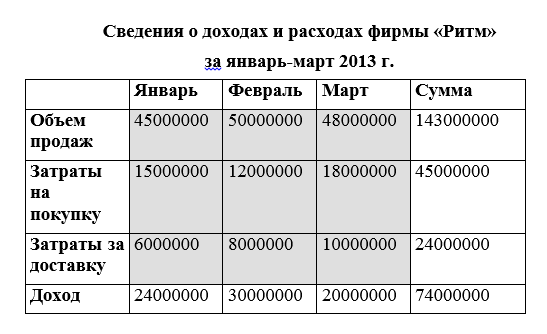
Методические указания. Для этого скопируйте в буфер обмена необходимые строки исходной таблицы с заголовками строк и столбцов и вызовите команду Вставка/Диаграмма.
Задание 4. Постройте объемную круговую диаграмму для отображения доходов и расходов фирмы за март месяц (столбец «Март») в процентном выражении.
Задание 5. Постройте плоскую круговую диаграмму для отображения доходов фирмы за первый квартал (строка «Доход») в стоимостном выражении.
Задание 6. Постройте различные типы диаграмм (гистограммы различных типов, линейчатые, графики, лепестковые, кольцевые) по данным таблицы о закупках вычислительной техники
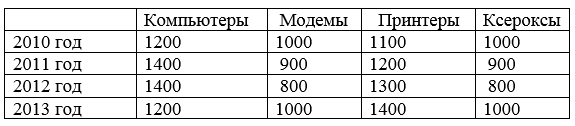
Задание 7. Постройте объемную диаграмму о закупках компьютеров и принтеров в 2012 и 2013 годах. Для объемных диаграмм изучите изменение вида диаграммы.
Задание 8. Освойте редактирование параметров диаграммы (легенды, названия диаграммы, выделение сегментов диаграммы, ввод названий сегментов, изменение окраски сегментов и других элементов).
Постройте круговую диаграмму, отображающую закупку вычислительной техники в 2012 году. Сектор компьютеры необходимо окрасить в желтый цвет, принтеры – в синий, модемы – в зеленый, ксероксы – в красный. На секторах укажите значение в процентах.
Задание 9. Пронумеруйте построенные диаграммы, следующим образом: Диаграмма 1., Диаграмма 2., и т.д. Освойте редактирование названий.
